Современные смартфоны стали нашими незаменимыми спутниками в повседневной жизни. Мобильный интернет – одна из главных функций, которую хотят получить пользователи сразу после покупки нового iPhone. Билайн, один из крупнейших российских операторов связи, предоставляет простые и удобные настройки для подключения к сети мобильного интернета на этих устройствах.
Правильная настройка мобильного интернета позволит вам без проблем пользоваться интернетом, отправлять сообщения, загружать файлы и просматривать контент в высоком разрешении. В этой пошаговой инструкции мы расскажем вам, как настроить мобильный интернет Билайн на вашем iPhone и сэкономить время и деньги на обращении в техническую поддержку.
Шаг 1:
Проверьте наличие сигнала у вашего iPhone. Для этого откройте "Настройки" на вашем устройстве и выберите раздел "Сотовая связь". Убедитесь, что полоса сети надписью "Билайн" или "Beeline" отображается вверху экрана. Если полоса присутствует, переходите к следующему шагу, если нет – попробуйте перезагрузить устройство и повторить поиск сети.
Примечание: на некоторых моделях iPhone полоса сети может отображаться с другим названием. Не волнуйтесь, это нормально. Главное – наличие сигнала.
Настройка мобильного интернета Билайн на iPhone
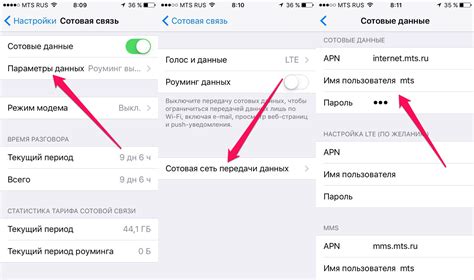
Чтобы настроить мобильный интернет Билайн на вашем iPhone, следуйте этой пошаговой инструкции:
Шаг 1: | Откройте меню на вашем iPhone и перейдите в раздел "Настройки". |
Шаг 2: | Выберите раздел "Мобильная связь" или "Сотовая связь" в настройках. |
Шаг 3: | В разделе "Мобильная связь" выберите "Настройки данных мобильной сети". |
Шаг 4: | В поле "Имя точки доступа" введите "internet.beeline.ru" (без кавычек) и сохраните изменения. |
Шаг 5: | Перейдите обратно в меню "Настройки" и выберите "Wi-Fi". Убедитесь, что Wi-Fi выключен. |
Шаг 6: | Теперь вы можете подключиться к сети Билайн и пользоваться мобильным интернетом. |
Если после всех шагов вы не можете подключиться к мобильному интернету Билайн, рекомендуется перезагрузить iPhone и повторить настройку снова. Если проблема сохраняется, свяжитесь с технической поддержкой Билайн для получения дополнительной помощи.
Проверка наличия необходимого тарифного плана
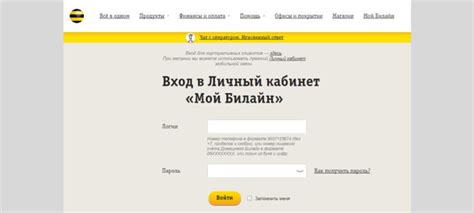
Перед тем, как настраивать мобильный интернет на iPhone через Билайн, необходимо убедиться, что у вас подключен подходящий тарифный план.
Для использования мобильного интернета на iPhone, вам нужно иметь активированный тарифный план, включающий в себя услугу "Мобильный интернет". Проверить наличие этой услуги можно с помощью личного кабинета Билайн или позвонив в службу поддержки оператора.
Если вы еще не подключили услугу "Мобильный интернет", вам будет необходимо выбрать подходящий тарифный план и активировать его. Для этого может потребоваться посещение официального сайта Билайн или обращение в ближайший офис оператора.
Убедившись, что у вас есть активированный тарифный план с услугой "Мобильный интернет", вы готовы к следующему шагу настройки мобильного интернета на iPhone.
Установка SIM-карты и активация услуги мобильного интернета

Шаги по установке SIM-карты:
- Возьмите сим-трей, расположенный на правой боковой стороне iPhone, и вставьте его ключ, чтобы открыть трей.
- Вытащите сим-трей из отверстия.
- Положите SIM-карту в открывшийся трей, обратив внимание на правильный формат соединения между картой и треем.
- Вставьте сим-трей обратно в отверстие и нажмите его, пока не зайдет на свое место.
Шаги по активации услуги мобильного интернета:
- Создайте аккаунт на официальном сайте оператора связи - Билайн, если у вас еще нет аккаунта.
- Войдите в свой аккаунт с помощью указанных данных.
- Перейдите в раздел "Управление услугами" или аналогичный на сайте.
- Выберите услугу "Мобильный интернет" и нажмите "Активировать".
- Подтвердите активацию услуги, следуя инструкциям на экране.
- Дождитесь подтверждения активации, обычно это занимает несколько минут.
Теперь у вас установлена SIM-карта и активирована услуга мобильного интернета. Вы можете продолжить настройку мобильного интернета на iPhone, следуя оставшимся шагам из инструкции.
Проверка наличия последней версии операционной системы iOS
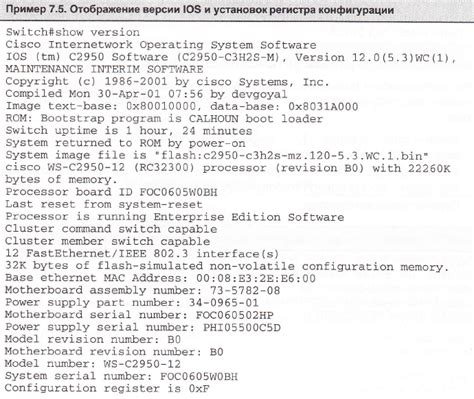
Для того чтобы настроить мобильный интернет Билайн на iPhone, необходимо убедиться, что у вас установлена последняя версия операционной системы iOS. Обновление операционной системы может быть необходимо для корректной работы интернета.
Чтобы проверить наличие последней версии iOS, выполните следующие шаги:
1. На главном экране вашего iPhone откройте меню "Настройки".
2. Прокрутите вниз и выберите раздел "Общие".
3. Далее выберите "Обновление программного обеспечения".
4. iPhone автоматически проверит наличие обновлений и выведет результат на экран.
5. Если доступна новая версия iOS, нажмите на кнопку "Загрузить и установить".
6. Дождитесь завершения процесса обновления и перезагрузки устройства.
7. После успешного обновления операционной системы у вас будет последняя версия iOS и вы сможете настроить мобильный интернет Билайн на iPhone.
Проверка наличия последней версии операционной системы iOS является важным шагом перед настройкой мобильного интернета, так как обновления могут содержать исправления ошибок и улучшения, которые могут повлиять на стабильность и скорость соединения. Поэтому рекомендуется регулярно проверять наличие новых версий и устанавливать их.
Переход в меню настроек мобильного интернета

Для настройки мобильного интернета на iPhone, вам необходимо перейти в меню настроек устройства. Для этого найдите на главном экране иконку "Настройки" и нажмите на нее.
После того как вы открыли меню настроек, прокрутите его вниз до раздела "Мобильная связь". Нажмите на этот раздел, чтобы открыть дополнительные настройки.
В открывшемся окне выберите пункт "Мобильные данные". Это раздел, где вы сможете настроить мобильный интернет.
Настройка точки доступа для доступа к сети Билайн
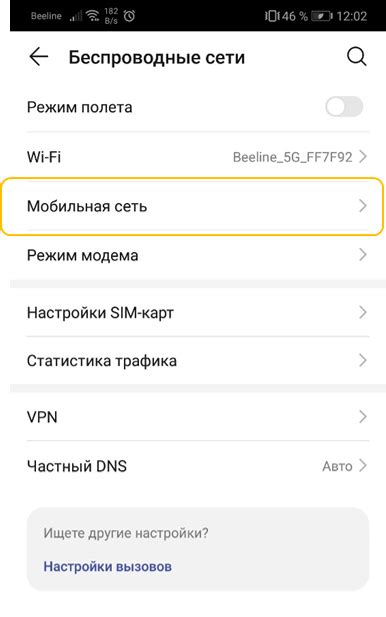
Для корректной работы мобильного интернета Билайн на iPhone необходимо настроить точку доступа (APN). Это позволит вашему устройству подключаться к сети Билайн и использовать интернет.
Чтобы настроить точку доступа, выполните следующие шаги:
- Откройте "Настройки" на вашем iPhone.
- Выберите "Сотовая связь" в меню "Настройки".
- Нажмите на "Сотовые данные" и выберите "Опции данных сотовой сети".
- В разделе "Сотовые данные" нажмите на "Создать точку доступа".
- Введите следующую информацию в поля:
- Имя точки доступа: internet
- Имя пользователя: не заполняйте
- Пароль: не заполняйте
После ввода информации нажмите "Готово" или "Сохранить". Теперь ваш iPhone настроен для использования интернета Билайн.
Если у вас возникли проблемы с подключением к интернету, убедитесь, что выбрана правильная точка доступа и перезапустите устройство.
Проверка работоспособности мобильного интернета

После того, как вы настроили мобильный интернет на своем iPhone, необходимо убедиться в его работоспособности. Для этого можно выполнить несколько простых шагов:
- Откройте любой веб-браузер на своем устройстве.
- В адресной строке введите любой адрес сайта, например, www.google.com.
- Дождитесь загрузки страницы. Если страница открывается и отображается корректно, значит, ваш мобильный интернет работает исправно.
Если же страница не загружается или отображается некорректно, вам могут потребоваться дополнительные действия. Попробуйте перезагрузить устройство, проверить настройки интернета или обратиться в службу поддержки оператора связи для получения помощи.
Стандартные настройки для мобильного интернета на iPhone
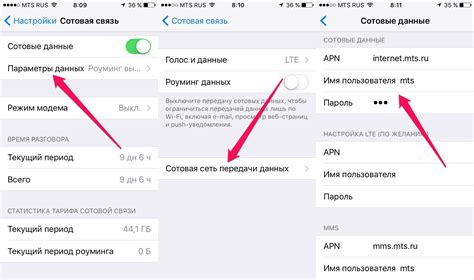
Если вы являетесь абонентом Билайн и хотите настроить мобильный интернет на своем iPhone, то вам потребуются стандартные настройки. Эти настройки обеспечат стабильное соединение вашего устройства с Интернетом.
Для начала, убедитесь в наличии активного подключения к сети Билайн и наличии доступного трафика на вашем счете. Затем, следуйте следующим инструкциям:
Шаг 1:
На главном экране вашего iPhone найдите и откройте раздел "Настройки".
Шаг 2:
Прокрутите вниз и выберите пункт "Сотовая связь".
Шаг 3:
В разделе "Сотовая связь" выберите "Сеть данных".
Шаг 4:
В поле "Имя точки доступа" введите следующую информацию: APN: internet.beeline.ru
Шаг 5:
Оставьте остальные поля без изменений.
Шаг 6:
Нажмите на кнопку "Сохранить" в верхнем правом углу экрана.
Теперь ваш iPhone должен быть настроен для использования мобильного интернета на сети Билайн. Если у вас возникнут проблемы с подключением или настройками, рекомендуется обратиться в службу поддержки оператора.